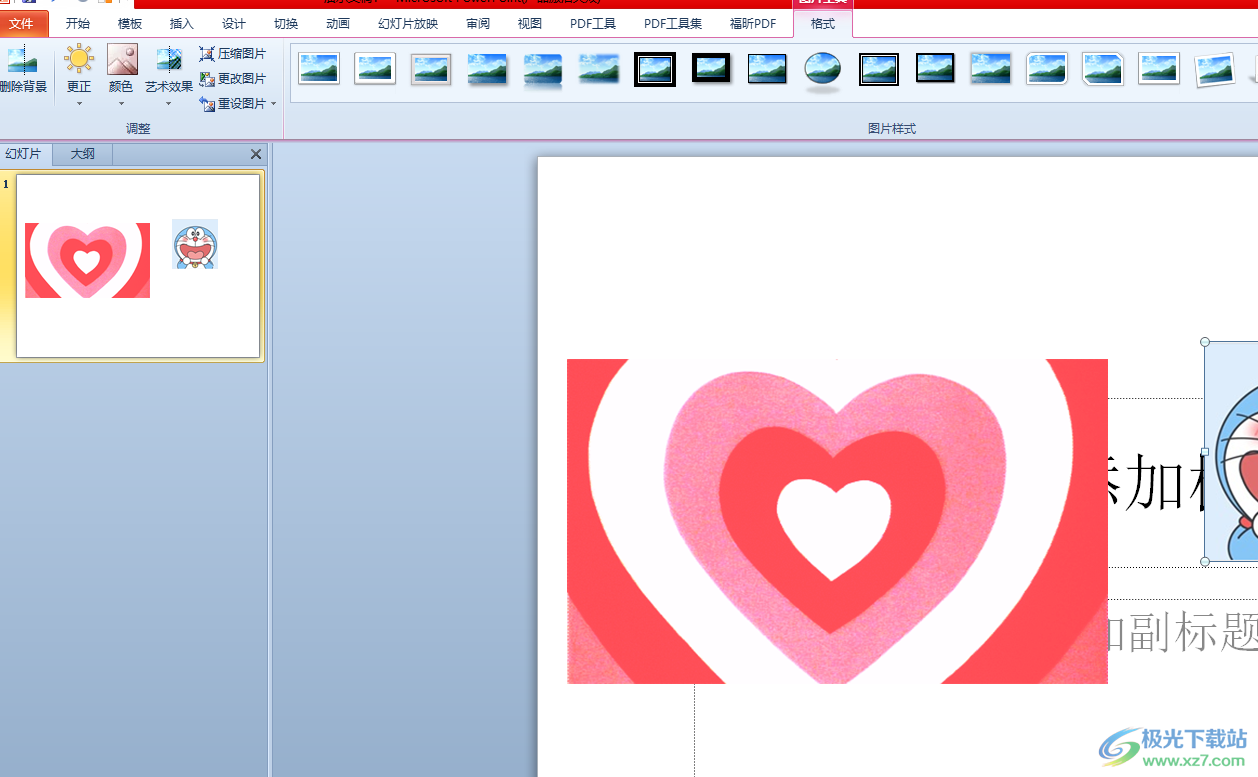- ppt图表怎么做:等级制度——三个层次的组织结构流程图PPT模板素材
- 初学者ppt制作教程:三个方法,让PPT表格焕然一新
- ppt默认字体:如何设置ppt的默认字体和字号
- 绿色背景ppt:城堡大树卡通PPT背景图片
下面的是PPT教程网给你带来的相关内容:
ppt怎么设置点击图片然后进入详细介绍:PPT如何设置点击小图看大图效果-css设置点击效果.doc

PPT如何设置点击小图看大图效果|css设置点击效果为了展示某品牌汽车,需要做PPT幻灯片给大客户演示该品牌各种型号的汽车和内部结构图,具体的需求是这样的:在中先展示各种汽车的省略小图片,如果客户对哪款汽车有意向,则点击该小缩略图则可以看到大图片。下面跟着小编学习吧。PPT点击小图看大图效果的设置方法首先在幻灯片页面中插入一个新的演示文稿,并填充图片,可以不用考虑图片的原始大小,添加之后即可自动适应对象框的大小和位置,下面用同样的方法在幻灯片中添加其他的演示文稿对象,直至把所有需要的图片都填充添加完Ctrl+D组合键复制粘贴出多个演示文稿对象可提高操作效笔者利用插入演示文稿对象的方法轻松实现了这种效果。先打开,来到要制作缩略图效果的空白幻灯片页面,然后依次单击插入→对象,打开插入对象对话框,单击新建,在对象类型中选择演示文稿,单击确定按钮(图1)ppt怎么设置点击图片然后进入详细介绍:PPT如何设置点击小图看大图效果-css设置点击效果.doc,在该幻灯片页面中插入一个新的演示文稿。插入成功后,在改幻灯片编辑区里就会出现一个类似于图片的对象框,这就是刚刚插入的演示文稿,选中该对象框,可以看到幻灯片编辑区内有个黑色的控制焦点,可以拖动它,调节其大小,再把该对象框拖动到合适位置。

选中后右键单击ppt怎么设置点击图片然后进入详细介绍,在弹出菜单中选择设置背景格式,然后在填充选项中选择图片或纹理填接下来就可以从文件、剪贴板或者剪贴画中选出想要添加的图片,这里单击文件,然后选中要插入的图片文件,最后单击关闭按钮,这样就完成了第一张图片的设置。这种采用填充功能来添加图片,可以不用考虑图片的原始大小,添加之后即可自动适应对象框的大小和位置。用同样的方法在幻灯片中添加其他的演示文稿对象,填充需要的图片,直至把所有需要的图片都填充添加完毕(图3),这样点小图看大图的缩略图效果就完成了,演示的时候只要单击幻灯片上的汽车图片,就自动打开该图片的全屏清晰大图。如果嫌一张一张的添加填充图片比较费时,可以第一个添加设置好的演示文稿对象,按Ctrl+D组合键复制粘贴出多个演示文稿对象,然后拖动它们到各自的位置上,接下来只要采用前面的方法重新设置每个演示文稿的背景填充图片就可以了。为了避免演示的时候出现尴尬,可以单击切换选项卡,去掉换片方式下的单击鼠标时,这样可以避免播放时操作者的鼠标不小心没有点到小图,而是点到小图外的空白处,演示文稿就可能直接跳转到下一页幻灯片中了,需要跳转到下一页,可用按键盘的空格键来实现。PPT如何设置点击小图看大图效果相关文章:1.PPT如何实现点小图看大图点击缩略图效果2.WPS演示怎样制作点小图看大图的效果3.如何在ppt中实现图片变大动画效果4.如何在ppt中设置图片自动播放效果5.ppt如何实现点击文字显示图片的效果
感谢你支持pptjcw.com网,我们将努力持续给你带路更多优秀实用教程!
上一篇:ppt结束语英文:演讲稿的开头语和结束语【20篇】 下一篇:如何用ppt录制微课?ppt视频录制的方法
郑重声明:本文版权归原作者所有,转载文章仅为传播更多信息之目的,如作者信息标记有误,请第一时间联系我们修改或删除,多谢。